devops之elk日志收集系统logstash的常见使用方法
devops之elk日志收集系统logstash的常见使用方法
编写简单配置 [root@server01 logstash-6.2.4]# cat config/logstash.conf input { stdin { } } output { stdout{ codec => rubydebug{} } }
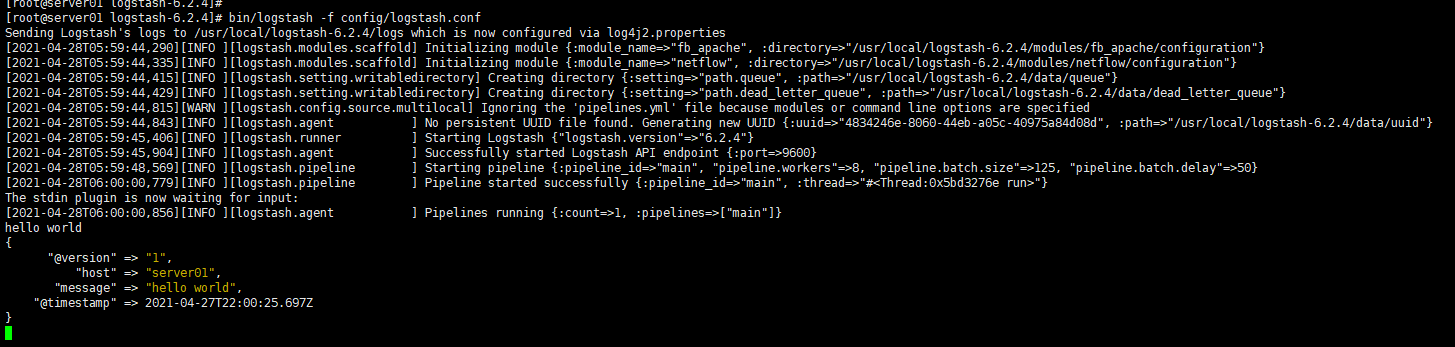
Input配置
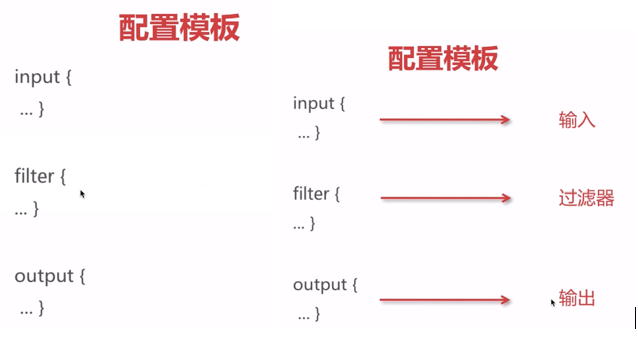
从文件中读取日志 # more config/logstash.conf input { stdin{ type => "system" } file { path => "/var/log/mesos/lt-mesos-master.INFO" } } filter{ } output { stdout{ codec => rubydebug{} } }
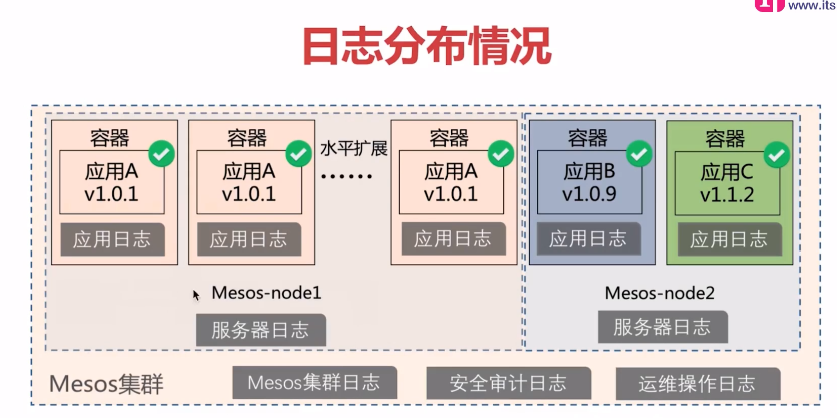
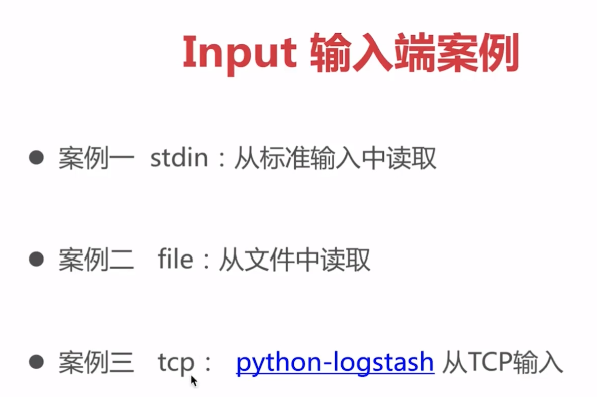
Tcp插件,可以启动15000端口,应用测就可以用这个端口集中采集日志 # cat /usr/local/elk/logstash-6.2.4/config/logstash.conf input { tcp { port => 15000 codec => json } } output { stdout{ codec => rubydebug{} }
# 通过python程序进行tcp日志的传输
安装python插件
# pip install python-logstash
# cat logstashtest.py import logging import logstash import sys host = '192.168.254.161' test_logger = logging.getLogger('python-logstash-logger') test_logger.setLevel(logging.INFO) # test_logger.addHandler(logstash.LogstashHandler(host, 5959, version=1)) test_logger.addHandler(logstash.TCPLogstashHandler(host, 15000, version=1)) if __name__ == "__main__": test_logger.error('python-logstash: test logstash error message.') test_logger.info('python-logstash: test logstash info message.') test_logger.warning('python-logstash: test logstash warning message.') # 运行程序,可以看到logstash接收到的日志 # python logstashtest.py
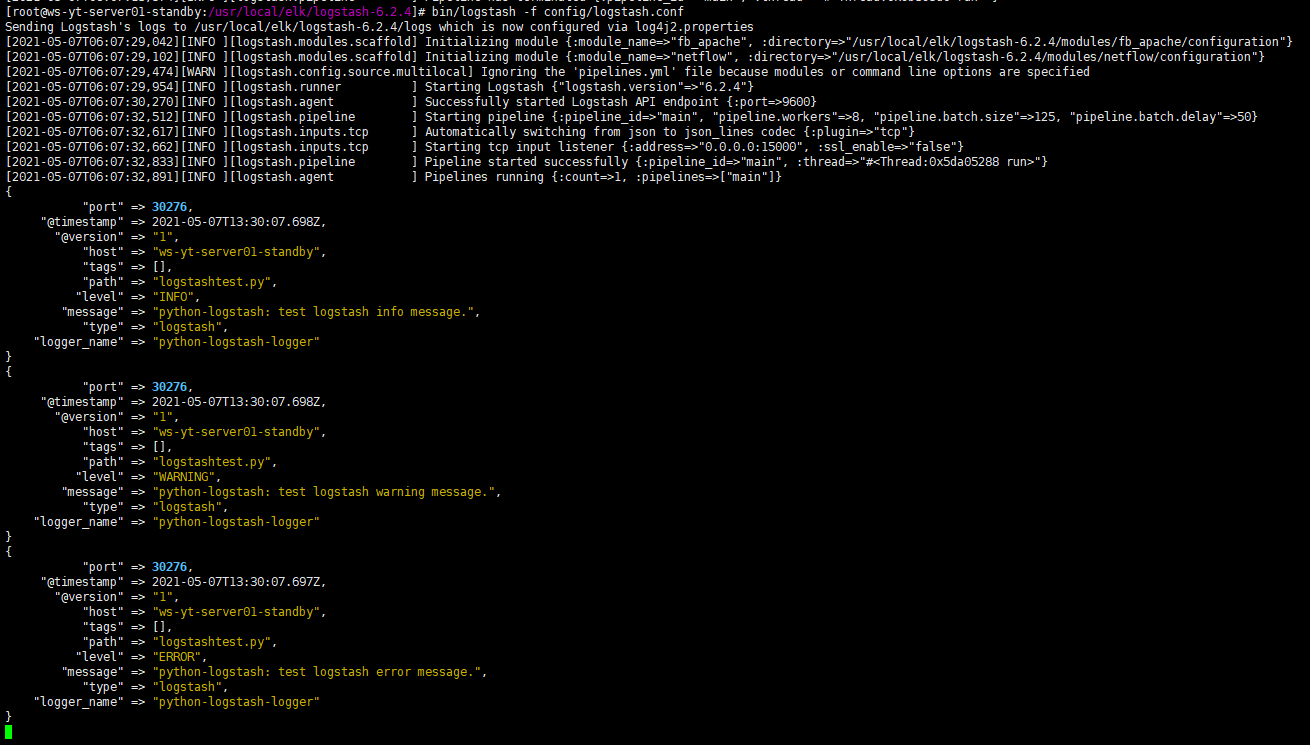
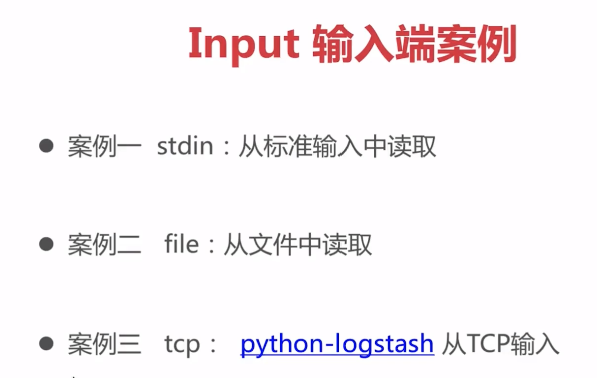
# grok插件文本过滤解析
logstash插入数据案例:
2021-05-13-16:03:04|192.168.9.61|117.135.212.53|http://www.imooc.com/user|Mozilla/5.0 (iPhone; CPU iPhone OS 8_2 like Mac OS X) AppleWebKit/600.1.4 (KHTML, like Gecko) Mobile/12D508 MicroMessenger/6.1.5 NetType/WIFI||
# grok配置示例
# cat /usr/local/elk/logstash-6.2.4/config/logstash.conf
input { stdin{ } } filter{ grok { match => { "message" => "%{DATA:timestamp}\|%{IP:serverIp}\|%{IP:clientIp}\|%{DATA:reqUrl}\|%{DATA:device}\|\|"} } } output { stdout{ codec => rubydebug{} } }

Ip地理位置显示 Logstash配置 # /usr/local/elk/logstash-6.2.4]# cat config/logstash.conf input { stdin{ } } filter{ grok { match => { "message" => "%{DATA:timestamp}\|%{IP:serverIp}\|%{IP:clientIp}\|%{DATA:reqUrl}\|%{DATA:device}\|\|"} } geoip { source => "clientIp" } } output { stdout{ codec => rubydebug{} } } 使用标准输入测试,直接输入 2021-05-13-16:03:04|192.168.9.61|117.135.212.53|http://www.imooc.com/user|Mozilla/5.0 (iPhone; CPU iPhone OS 8_2 like Mac OS X) AppleWebKit/600.1.4 (KHTML, like Gecko) Mobile/12D508 MicroMessenger/6.1.5 NetType/WIFI||
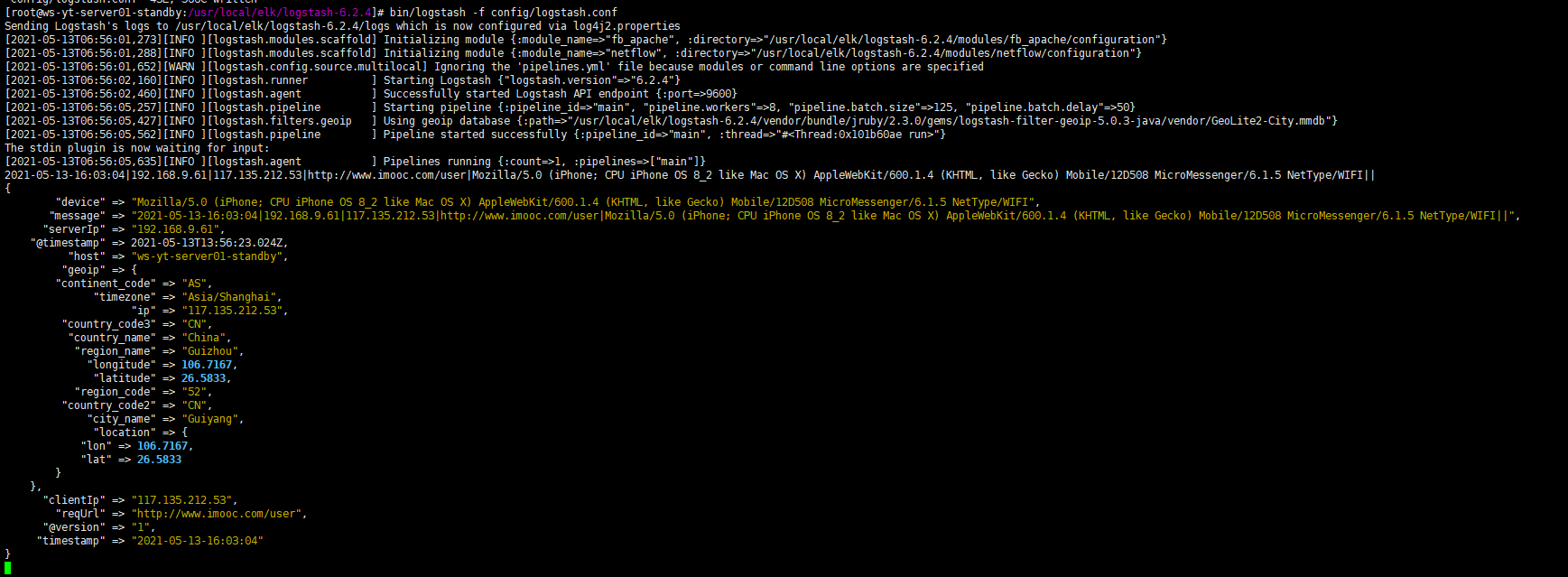
设备信息
获取客户端设备信息
# logstash.conf
input { stdin{ } } filter{ grok { match => { "message" => "%{DATA:timestamp}\|%{IP:serverIp}\|%{IP:clientIp}\|%{DATA:reqUrl}\|%{DATA:device}\|\|"} } geoip { source => "clientIp" } useragent { source => "device" target => "userDevice" } } output { stdout{ codec => rubydebug{} } }
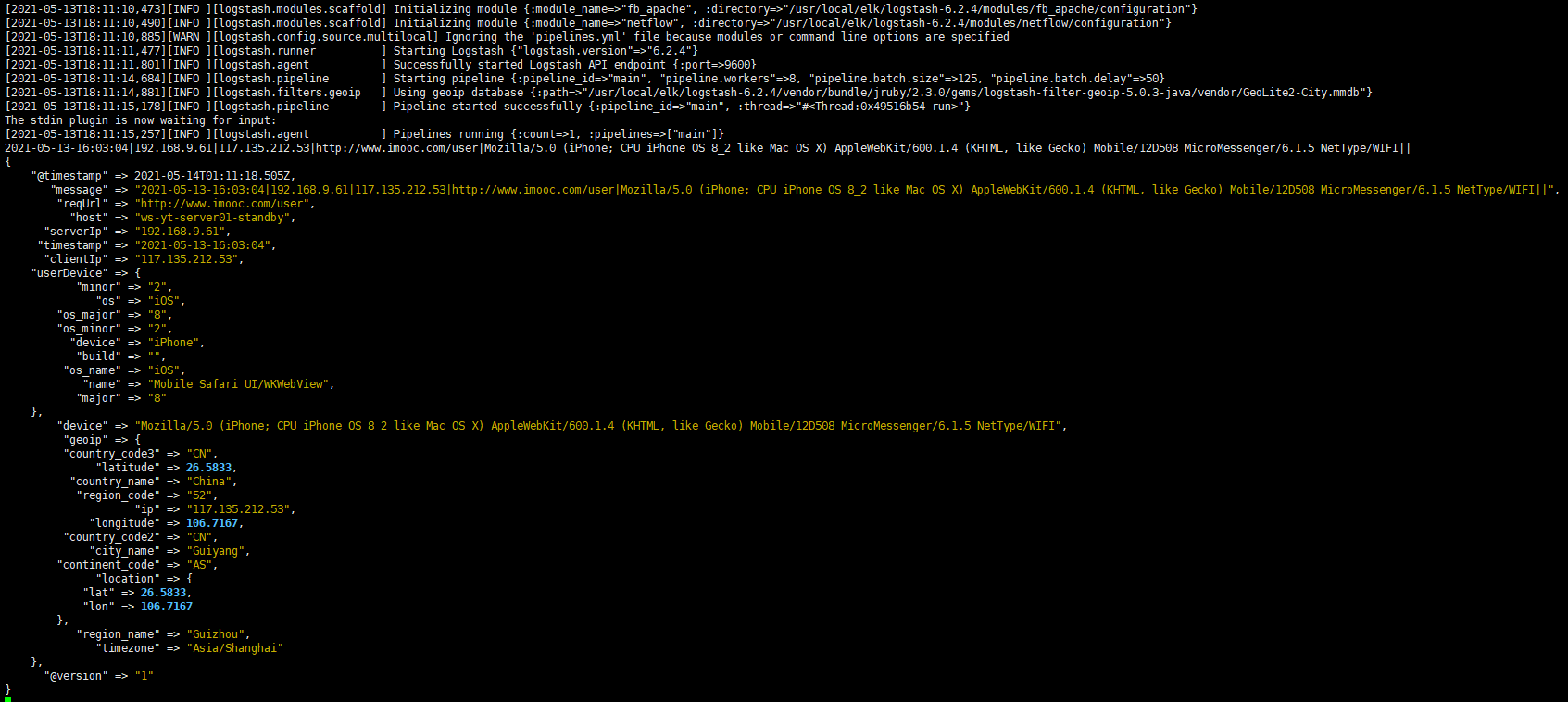
output输出:file输出到文件
# logstash.conf
input { stdin{ #type => "system" } } filter{ grok { match => { "message" => "%{DATA:timestamp}\|%{IP:serverIp}\|%{IP:clientIp}\|%{DATA:reqUrl}\|%{DATA:device}\|\|"} } geoip { source => "clientIp" } useragent { source => "device" target => "userDevice" } } output { stdout{ codec => rubydebug{} } file { path => "/var/log/test/test1.log" codec => line { format => "custom format: %{message}"} } } [root@ws-yt-server01-standby:~]# more /var/log/test/test1.log custom format: 2021-05-13-16:03:04|192.168.9.61|117.135.212.53|http://www.imooc.com/user|Mozilla/5.0 (iPhone; CPU iPhone OS 8_2 like Mac OS X) AppleWebKit/600.1.4 (KHTML, like Gecko) Mobile/12D508 MicroMessenger/6.1.5 NetType/WIFI||
Logstash输出到elasticsearch
Docker安装es
# docker run -p 9200:9200 -p 9300:9300 -e "discovery.type=single-node" docker.elastic.co/elasticsearch/elasticsearch:6.2.4
#es 常用接口
# 测试是否正常
# curl http://localhost:9200
# 查询所有的索引
# curl -X GET 'http://localhost:9200/_cat/indices'
green open .monitoring-es-6-2021.05.15 wCrGqg8nTcOFzaUKR5JniA 1 0 74 6 338.2kb 338.2kb
# 查询索引下的type
# curl http://localhost:9200/_mapping?pretty=true
# 创建数据
# curl -X PUT http://localhost:9200/person/course/1 -H 'Content-Type: application/json' -d '{"user": "jack", "course": "devopst prictise"}'
curl -X PUT http://localhost:9200/person/course/2 -H 'Content-Type: application/json' -d '{"user": "jack", "course": "java 架构师之路"}'
curl -X PUT http://localhost:9200/person/course/3 -H 'Content-Type: application/json' -d '{"user": "jack", "course": "python全栈工程师"}'
# 查询数据
# curl http://localhost:9200/person/course/_search
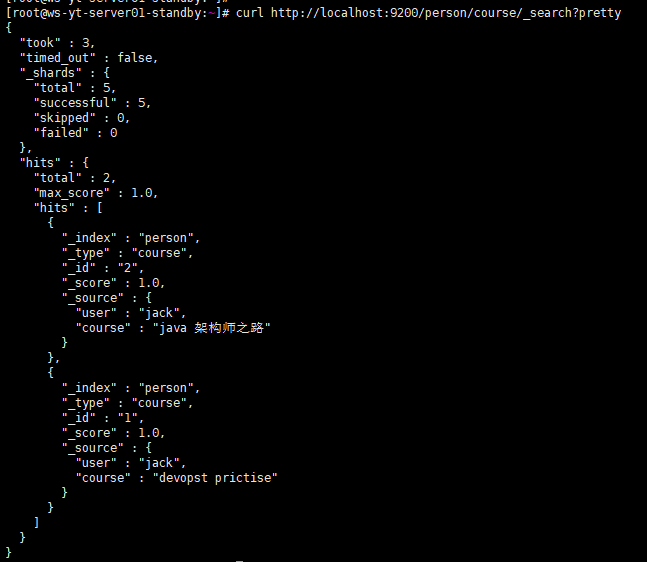
# 删除记录
# curl -X DELETE 'localhost:9200/person/course/1'
And搜索
# curl 'localhost:9200/person/course/_search' -H 'Content-Type: application/json' -d'{
"query":{
"bool":{
"must":[
{"match": {"course": "devops"}},
{"match": {"course": "java"}}
]
}
}
}'
logstash和Elasticsearch整合
# 将logstash的数据输出到elasticsearch
input { stdin{ } } filter{ grok { match => { "message" => "%{DATA:timestamp}\|%{IP:serverIp}\|%{IP:clientIp}\|%{DATA:reqUrl}\|%{DATA:device}\|\|"} } geoip { source => "clientIp" } useragent { source => "device" target => "userDevice" } } output { stdout{ codec => rubydebug{} } file { path => "/var/log/test/test1.log" codec => line { format => "custom format: %{message}"} } elasticsearch { hosts => "192.168.254.161" index => "logstash_test" } }
# 终端输入数据

查询索引

查询logstash过来的数据
# curl -X GET http://localhost:9200/logstash_test/doc/_search

# docker运行 kibana # docker run --name some-kibana -e ELASTICSEARCH_URL=http://192.168.254.161:9200 -p 5601:5601 -d docker.elastic.co/kibana/kibana:6.2.4 # 发现无法访问kibana,于是查看docker中运行的 kibana 日志 # docker logs -f some-kibana {"type":"log","@timestamp":"2021-05-15T01:42:37Z","tags":["warning","elasticsearch","admin"],"pid":1,"message":"Unable to revive connection: http://192.168.254.161:9200/"} # 发现被防火墙挡住了 # iptables -A INPUT -p ALL -i docker0 -j ACCEPT
索引的通配符要想创建成功,必须es中有这个索引
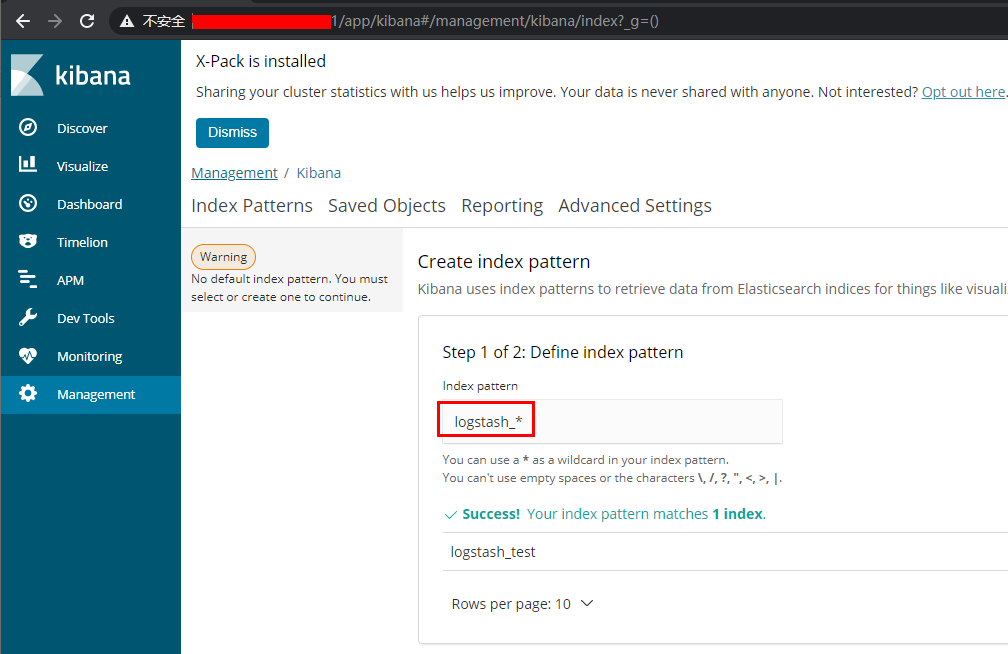
实际案例:
通过logstash获取生产环境nginx的日志,存储到elasticsearch中,并通过kibana展示
# 修改nginx日志格式为json
log_format log_json '{ "@timestamp": "$time_iso8601", ' '"time": "$time_iso8601", ' '"remote_addr": "$remote_addr", ' '"remote_user": "$remote_user", ' '"body_bytes_sent": "$body_bytes_sent", ' '"request_time": "$request_time", ' '"status": "$status", ' '"host": "$host", ' '"request": "$request", ' '"request_method": "$request_method", ' '"uri": "$uri", ' '"http_referer": "$http_referer", ' '"body_bytes_sent":"$body_bytes_sent", ' '"http_x_forwarded_for": "$http_x_forwarded_for", ' '"http_user_agent": "$http_user_agent" ' '}';
# 应用json_log到具体的vhost的域名中
# 编写logstash收集nginx日志的配置
# vi /usr/local/elk/logstash-6.2.4/config/nginx.conf
input { file { path => "/data/www/logs/nginx_log/access/www.edrawsoft.com_access.log" codec => "json" start_position => "beginning" stat_interval => "10" } } filter{ } output { elasticsearch { hosts => "192.168.254.161:9200" index => "edrawsoft-logstash-nginx-access-log-%{+YYYY.MM.dd}" #index => "edrawsoft-logstash-nginx-access-log" } stdout { codec => json_lines } }
# 启动logstash后,可以看到索引创建成功

# 通过kibana查询

获取客户端ip的城市
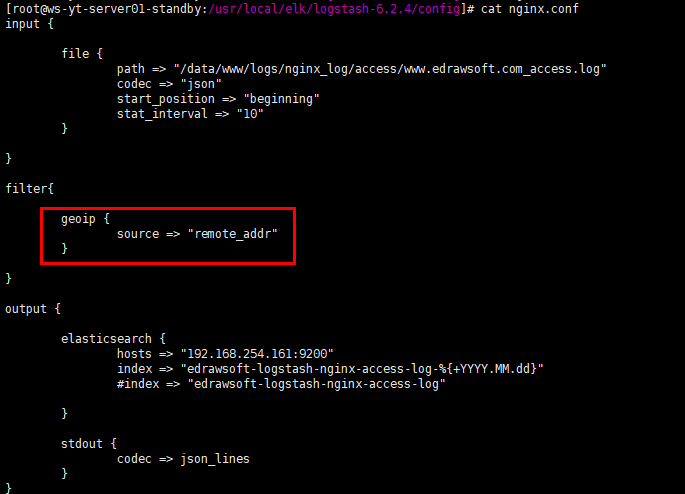





【推荐】国内首个AI IDE,深度理解中文开发场景,立即下载体验Trae
【推荐】编程新体验,更懂你的AI,立即体验豆包MarsCode编程助手
【推荐】抖音旗下AI助手豆包,你的智能百科全书,全免费不限次数
【推荐】轻量又高性能的 SSH 工具 IShell:AI 加持,快人一步
· 基于Microsoft.Extensions.AI核心库实现RAG应用
· Linux系列:如何用heaptrack跟踪.NET程序的非托管内存泄露
· 开发者必知的日志记录最佳实践
· SQL Server 2025 AI相关能力初探
· Linux系列:如何用 C#调用 C方法造成内存泄露
· 震惊!C++程序真的从main开始吗?99%的程序员都答错了
· 【硬核科普】Trae如何「偷看」你的代码?零基础破解AI编程运行原理
· 单元测试从入门到精通
· 上周热点回顾(3.3-3.9)
· winform 绘制太阳,地球,月球 运作规律
2019-05-15 Django开发简单采集用户浏览器信息的小功能
2017-05-15 文件缓存tmpfs简单使用